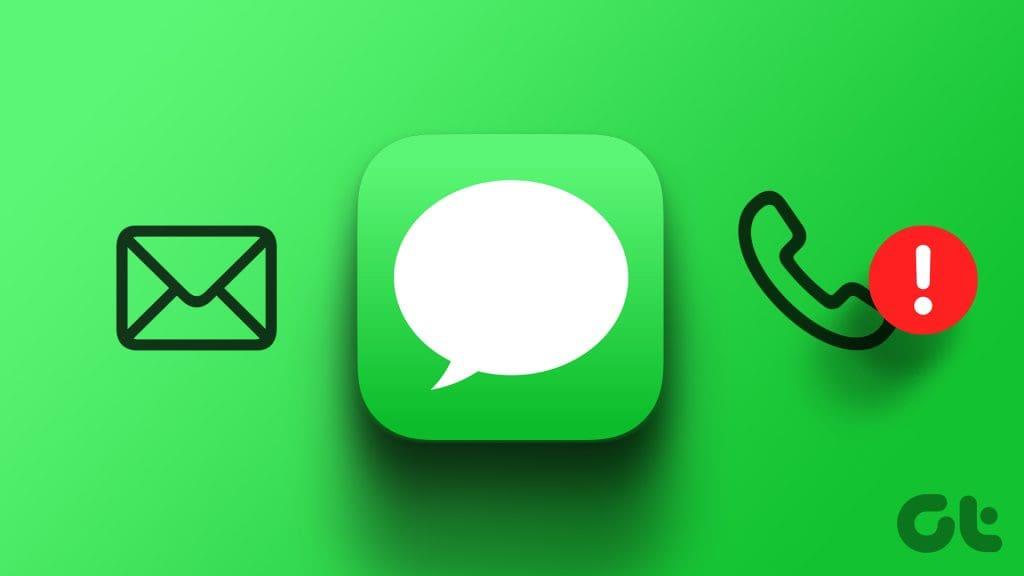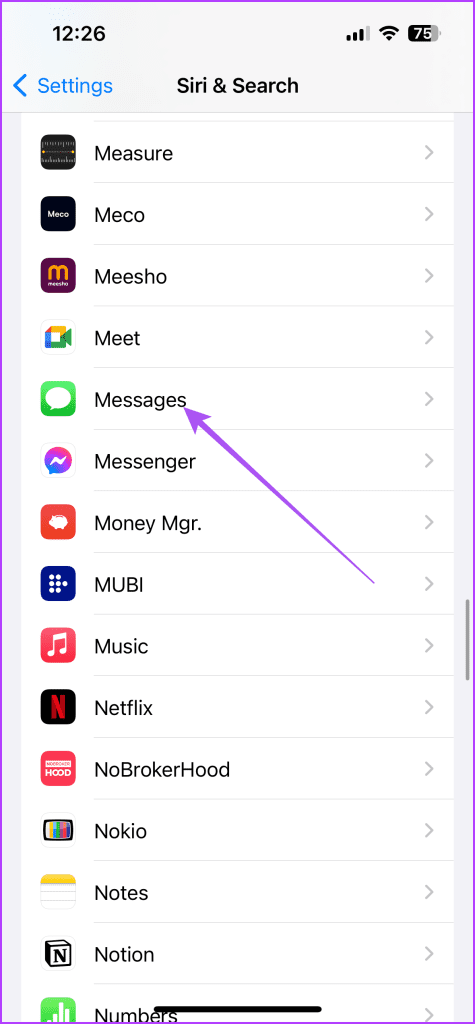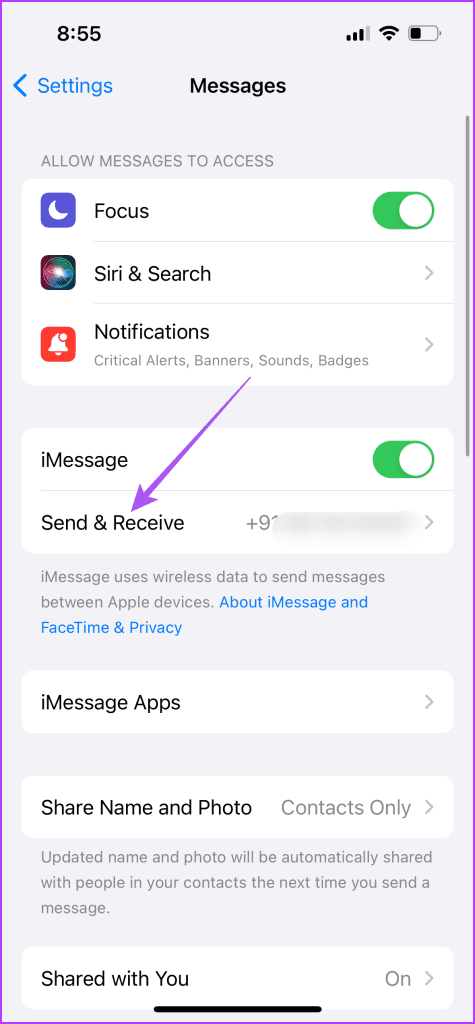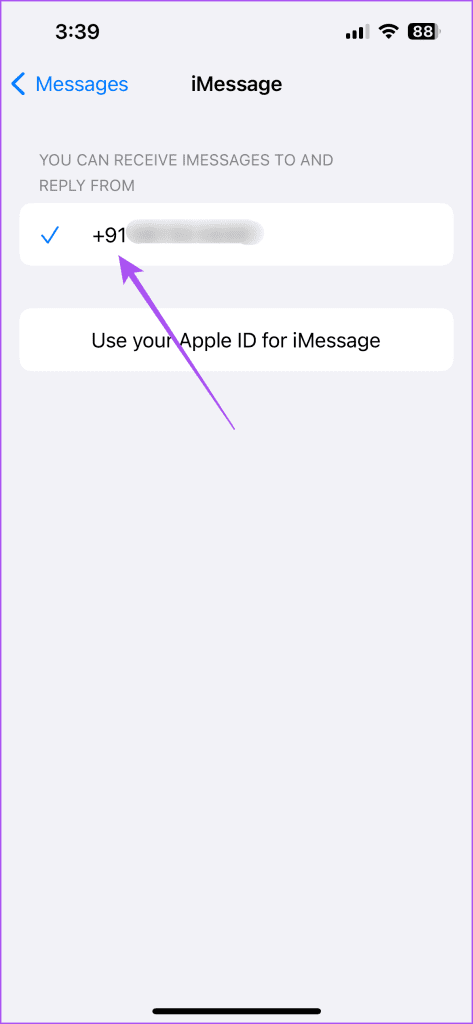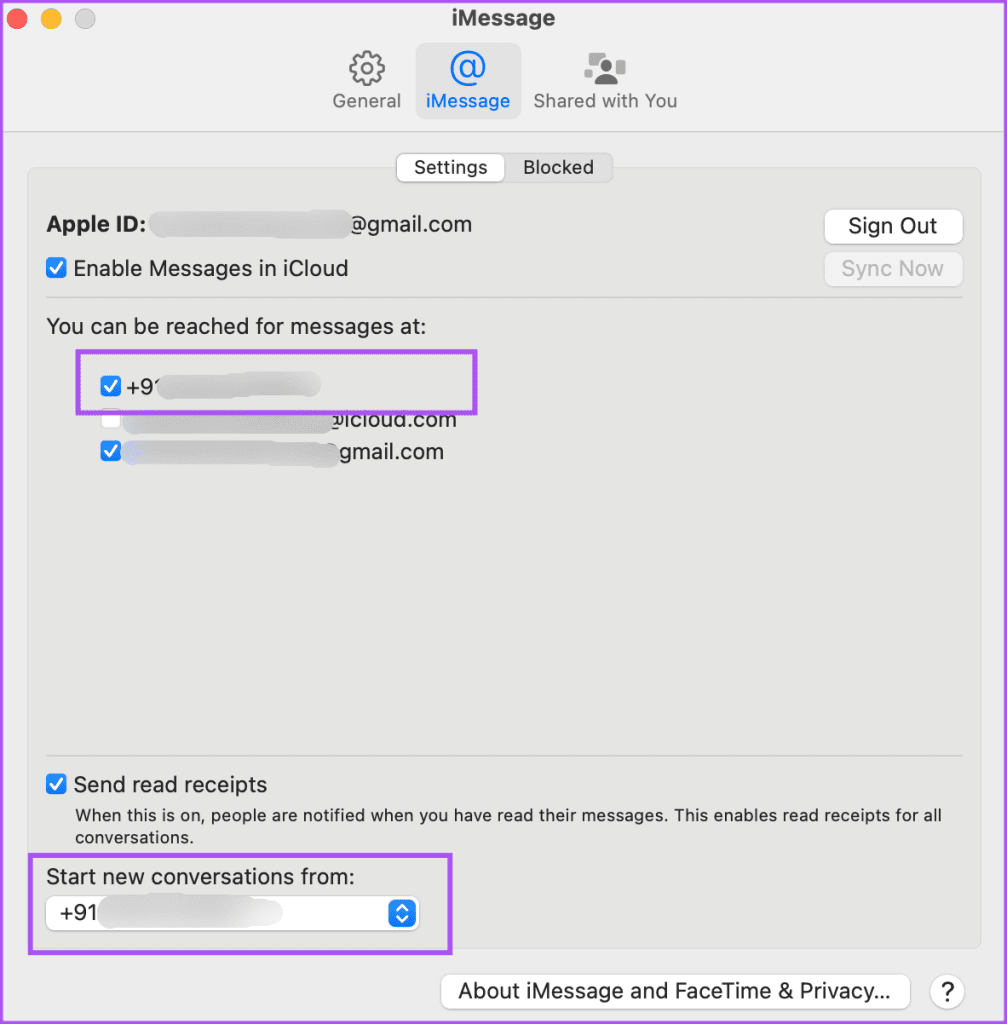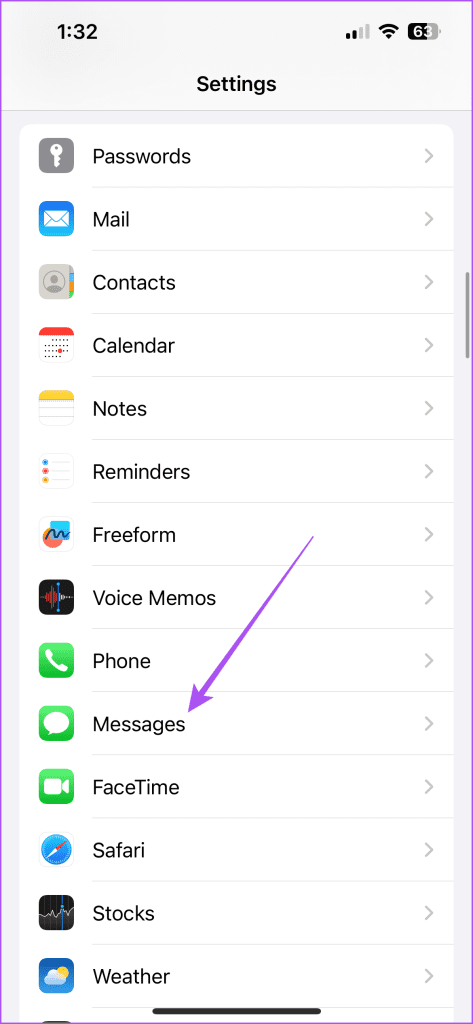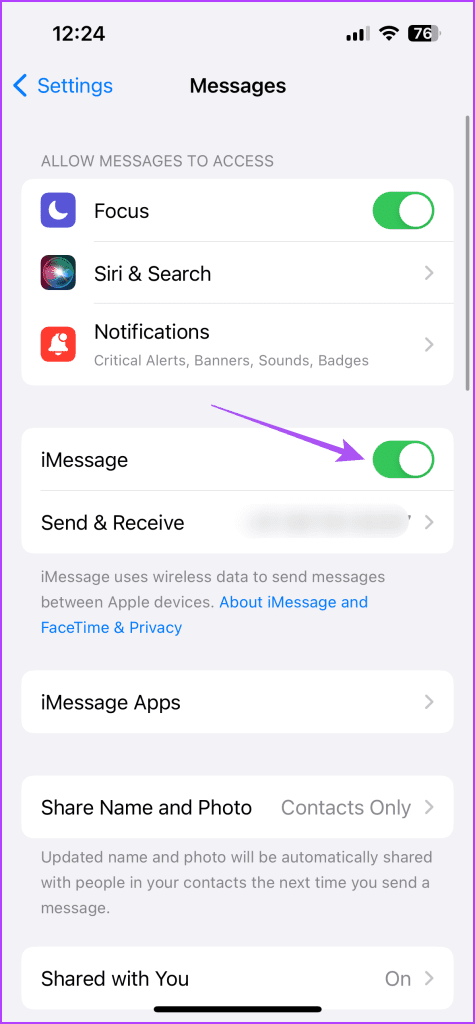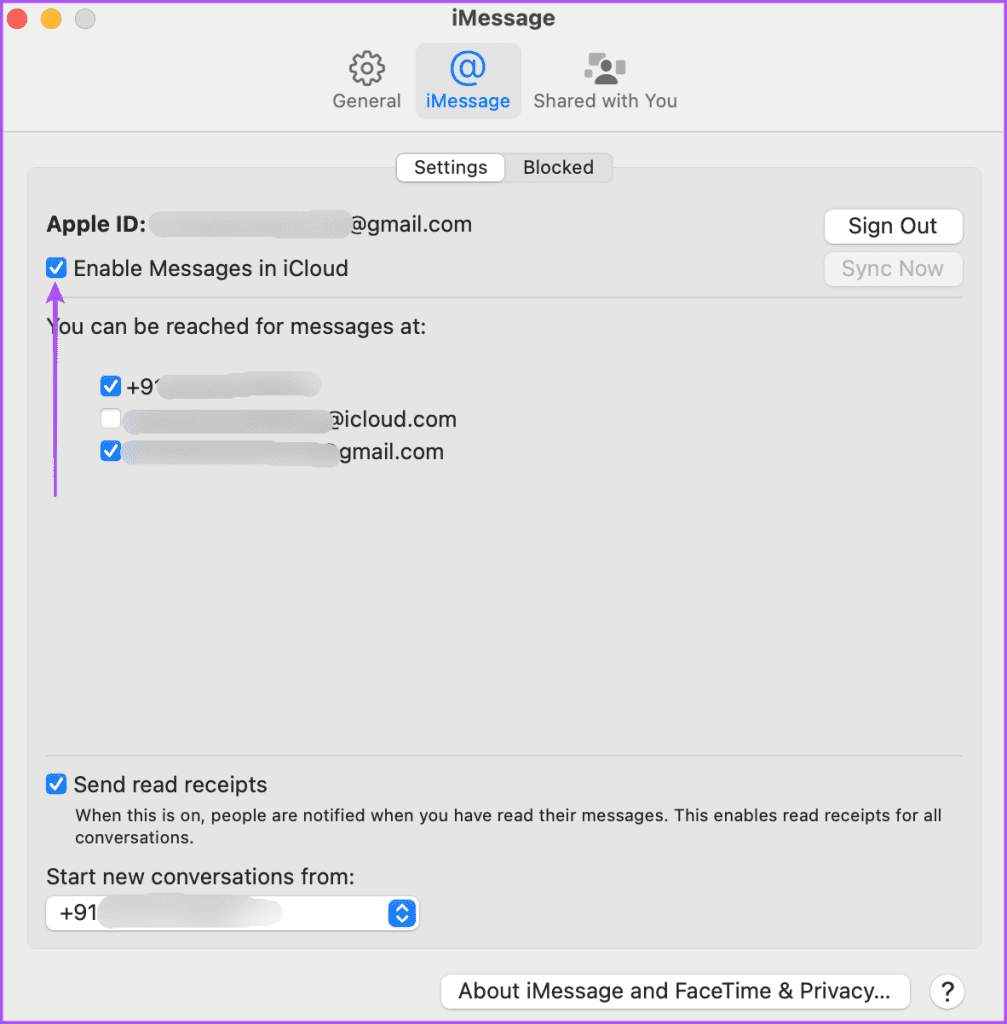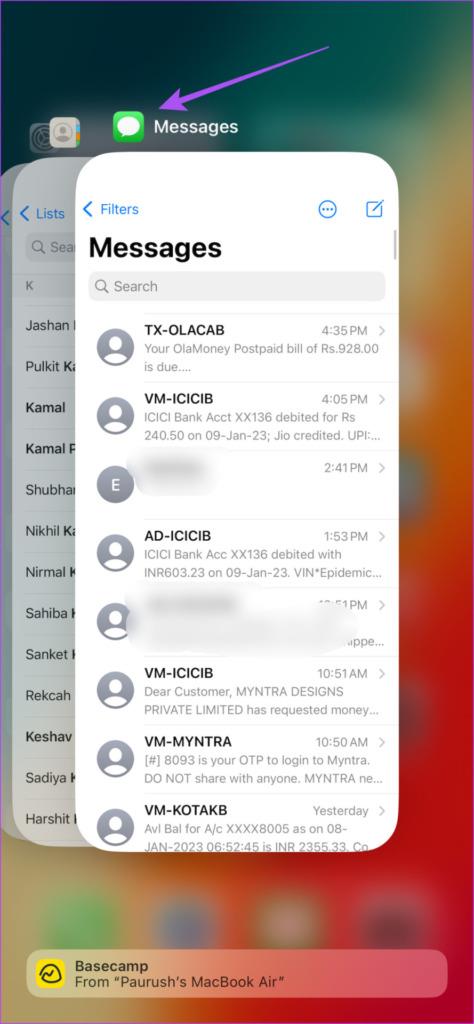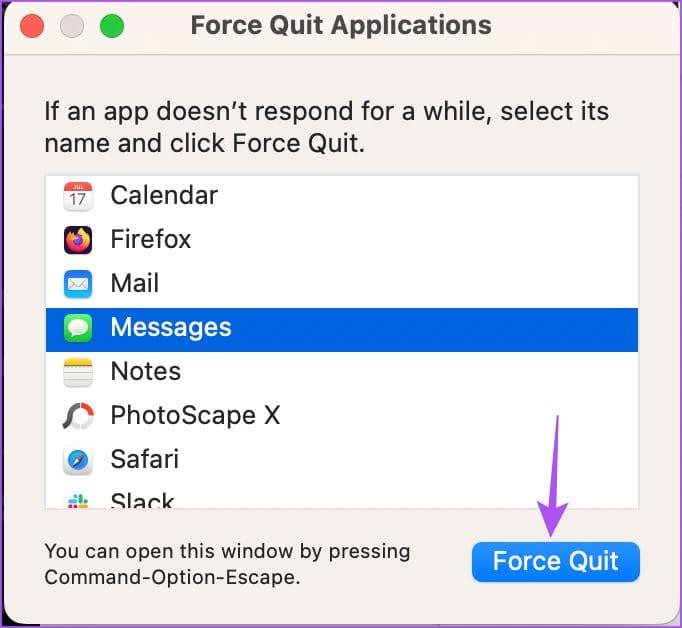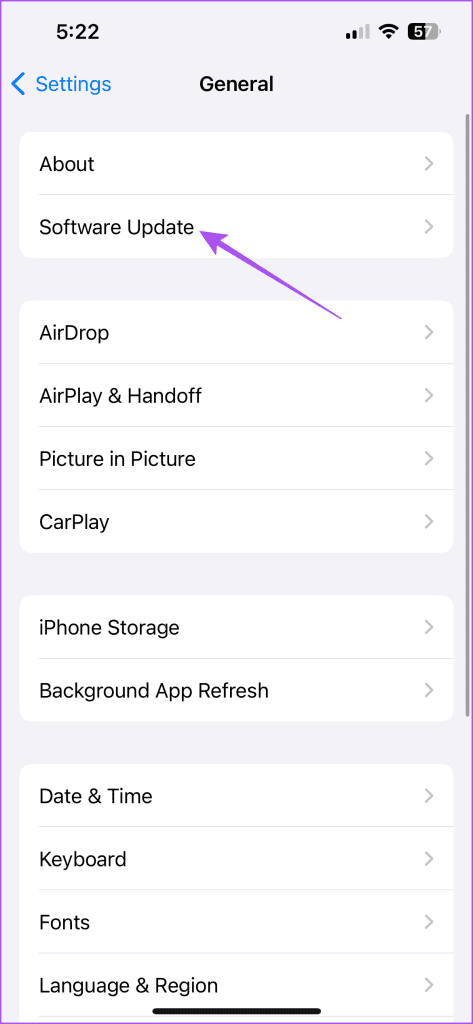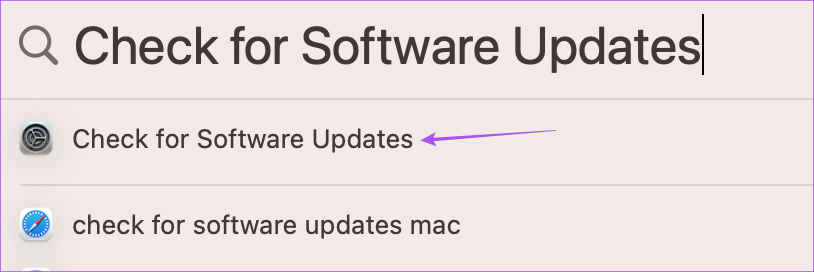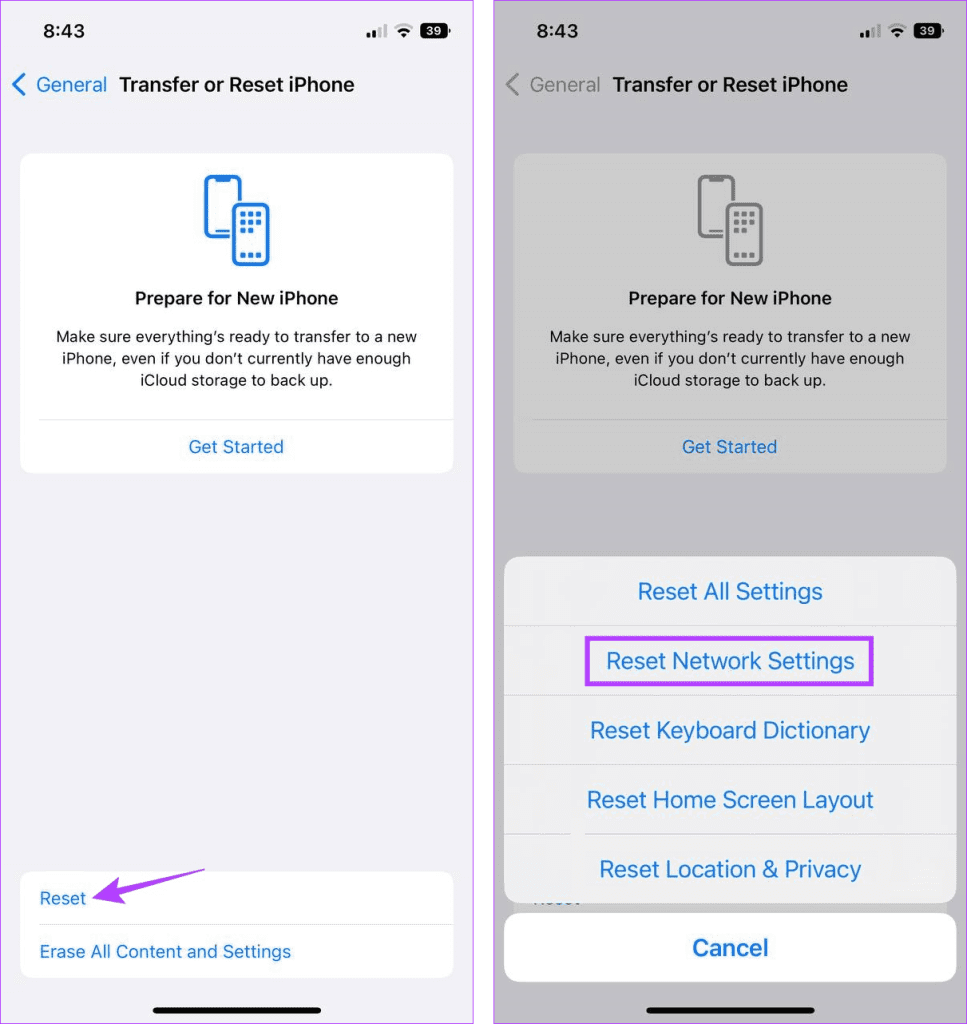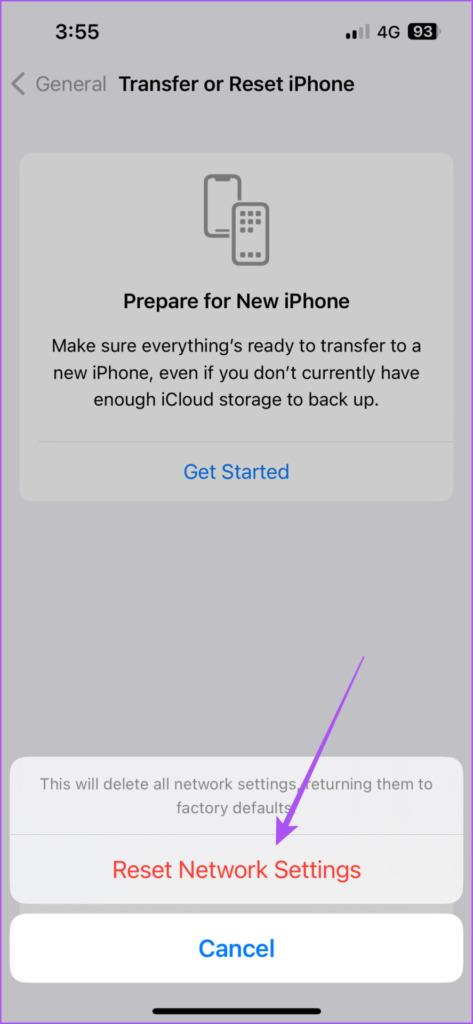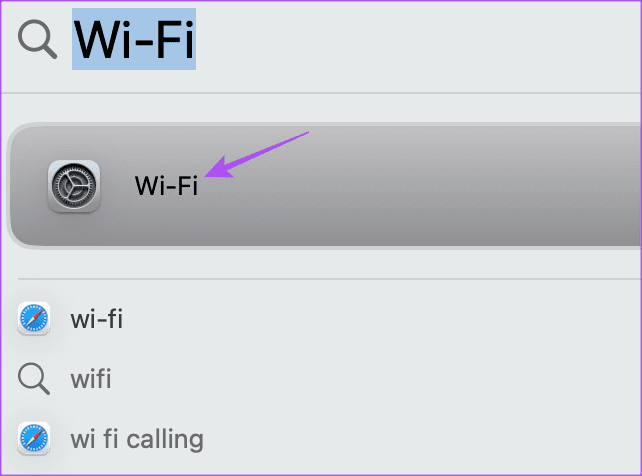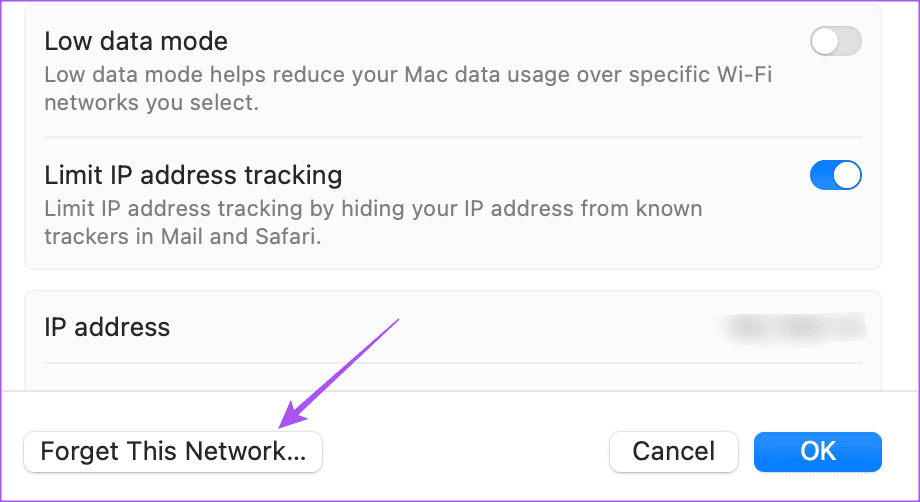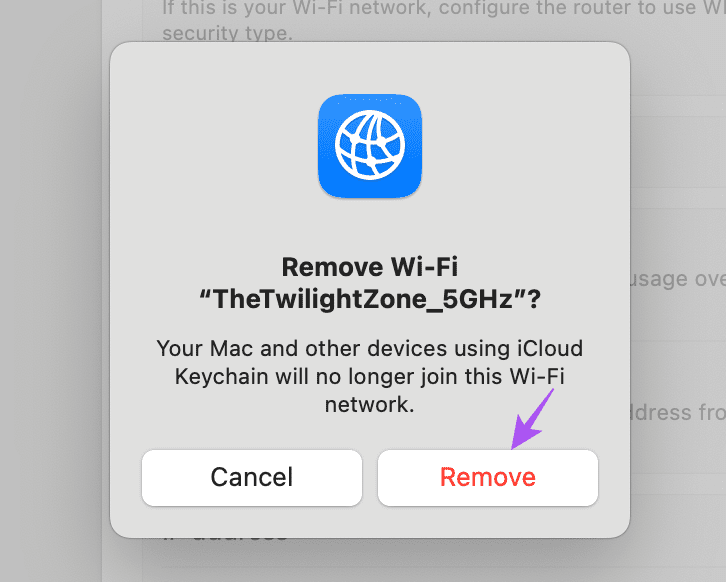Apple では、iPhone、iPad、Mac から iMessage チャットをシームレスに管理できるようにしています。Phone Link アプリを使用して Windows 11 PC で iMessage を使用することもできます。 iMessage は主に電話番号にリンクされており、連絡先がテキストを受信するとその電話番号が表示されます。
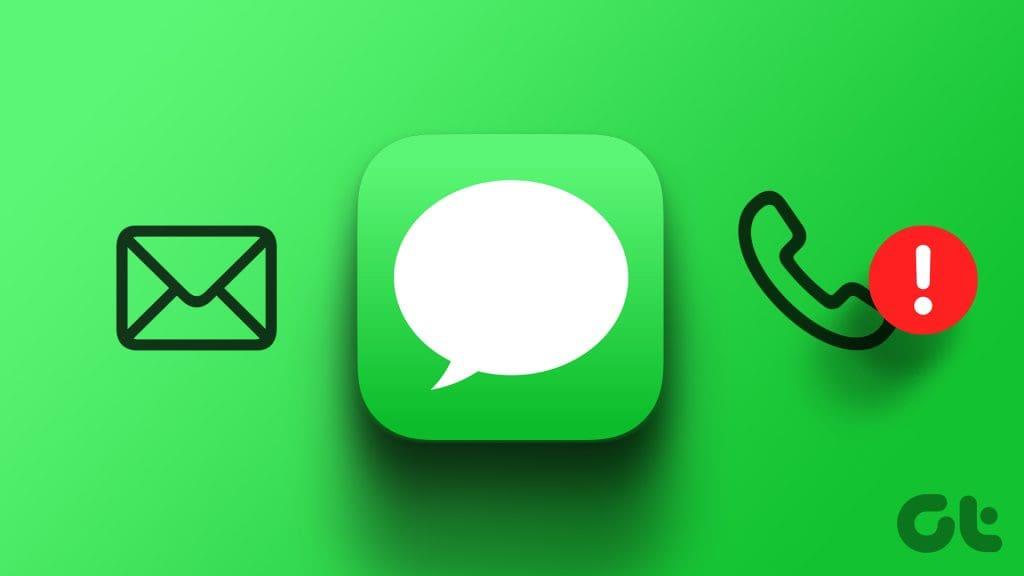
一部のユーザーは、iMessage に連絡先の電話番号ではなく電子メール アドレスが表示されると不満を抱いています。これは通常、電話番号ではなく連絡先の電子メールを使用して iMessage 会話が開始された場合に発生します。ここでは、iPhone、iPad、Mac で電話番号ではなく電子メールから iMessage が送信される問題を修正する最良の方法を紹介します。
1. 自分の電話番号が iMessage に選択されているかどうかを確認します
Apple デバイスには、電話番号または電子メール (Apple ID) のいずれかから iMessage を送受信するオプションが用意されています。したがって、連絡先にテキスト メッセージを送信するときにメールが表示される場合は、iMessage を使用するために自分の電話番号が選択されているかどうかを確認する方法を次に示します。
iPhone および iPad の場合
ステップ 1:設定アプリを開き、メッセージを選択します。

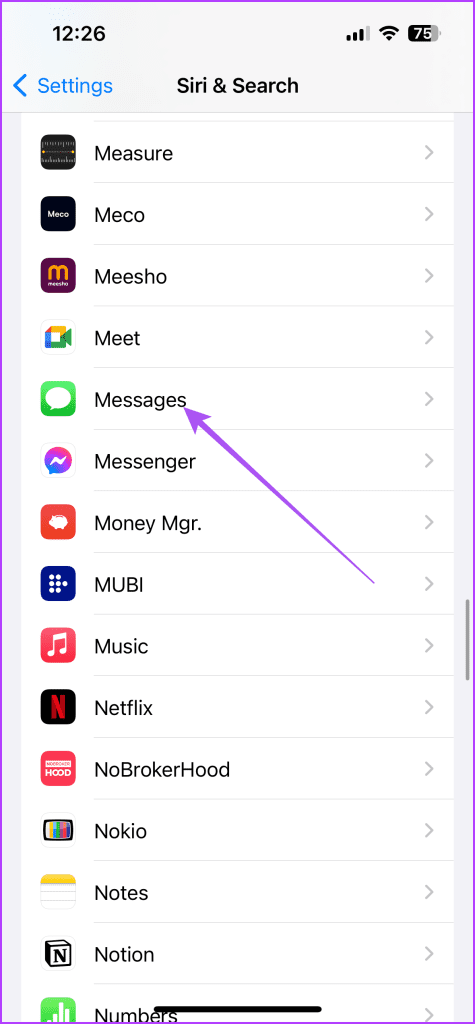
ステップ 2: [送受信] をタップし、自分の電話番号が iMessage に選択されているかどうかを確認します。
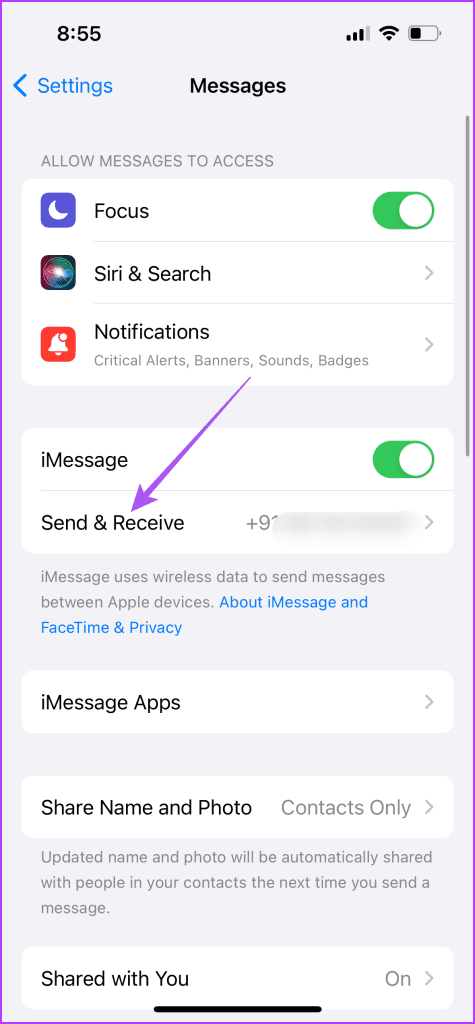
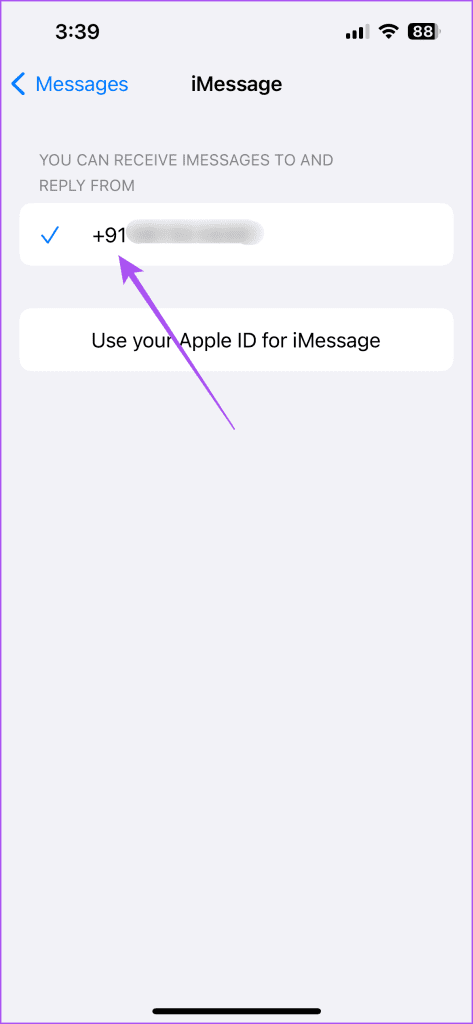
ステップ 3:電話番号を選択した後、設定を閉じて、問題が解決したかどうかを確認します。
Macの場合
ステップ 1: Command + Spacebar キーボード ショートカットを押して Spotlight Search を開き、「 Messages 」と入力して Return キーを押します。

ステップ 2:左上隅にある「メッセージ」をクリックし、「設定」を選択します。

ステップ 3: [iMessage] タブを選択します。

ステップ 4: Mac で iMessage を送受信するために電話番号が選択されていることを確認します。
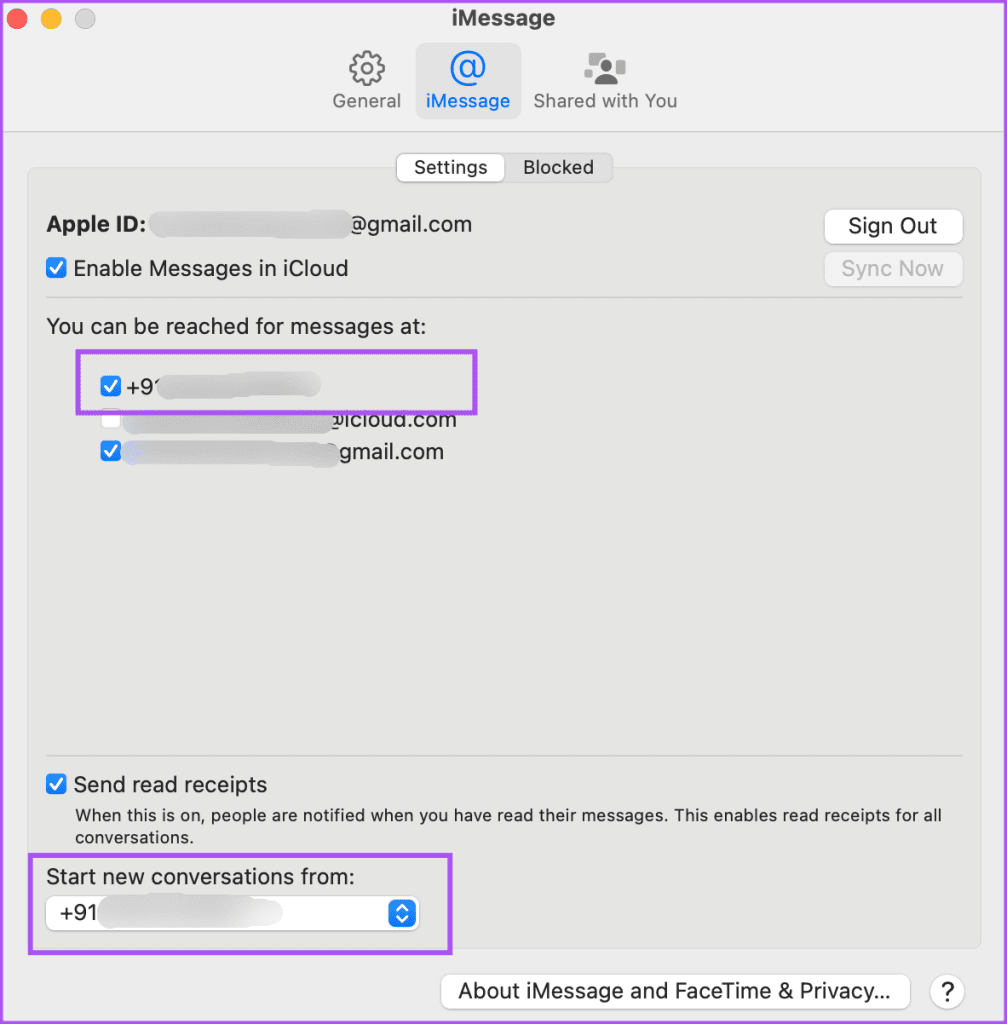
ステップ 5:その後、設定を閉じて、問題が解決したかどうかを確認します。
2. iMessageを再度有効にする
それでも同じ問題に直面し、なぜ iMessage が電子メールからテキストを送信するのか疑問に思っている場合は、デバイスで iMessage を再度有効にしてみてください。これにより、デバイス間で会話が再登録、ダウンロード、同期されます。
iPhone および iPad の場合
ステップ 1:設定アプリを開き、「メッセージ」をタップします。

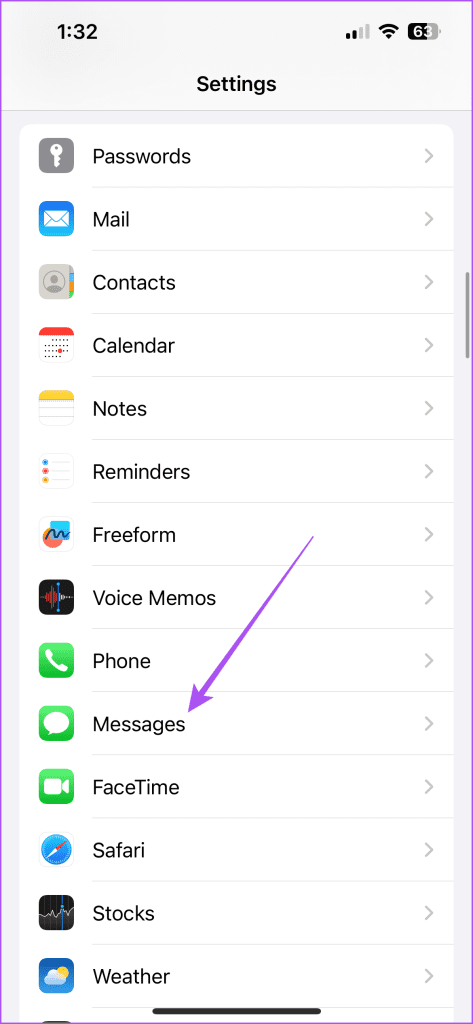
ステップ 2: iMessage の横にあるトグルをタップしてサービスを無効にします。
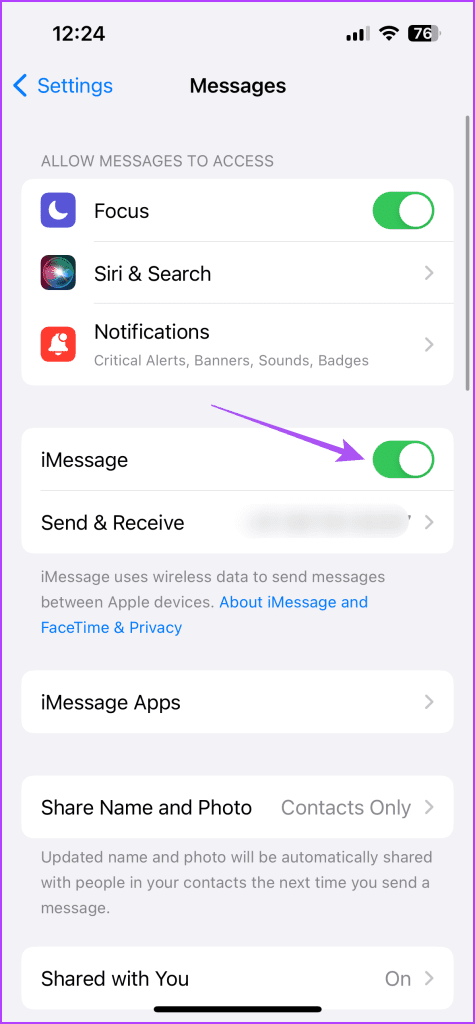
ステップ 3:数秒待ってから、もう一度トグルをタップして iMessage を有効にします。
ステップ 4:すべてのメッセージがダウンロードされ、同期されたら、問題が解決したかどうかを確認します。
Macの場合
ステップ 1: Command + Spacebar キーボード ショートカットを押して Spotlight Search を開き、「 Messages 」と入力して Return キーを押します。

ステップ 2:左上隅にある「メッセージ」をクリックし、「設定」を選択します。

ステップ 3:上部の [iMessage] タブをクリックします。

ステップ 4:「iCloud で iMessage を有効にする」の横にあるチェックボックスをクリックして、サービスを無効にします。
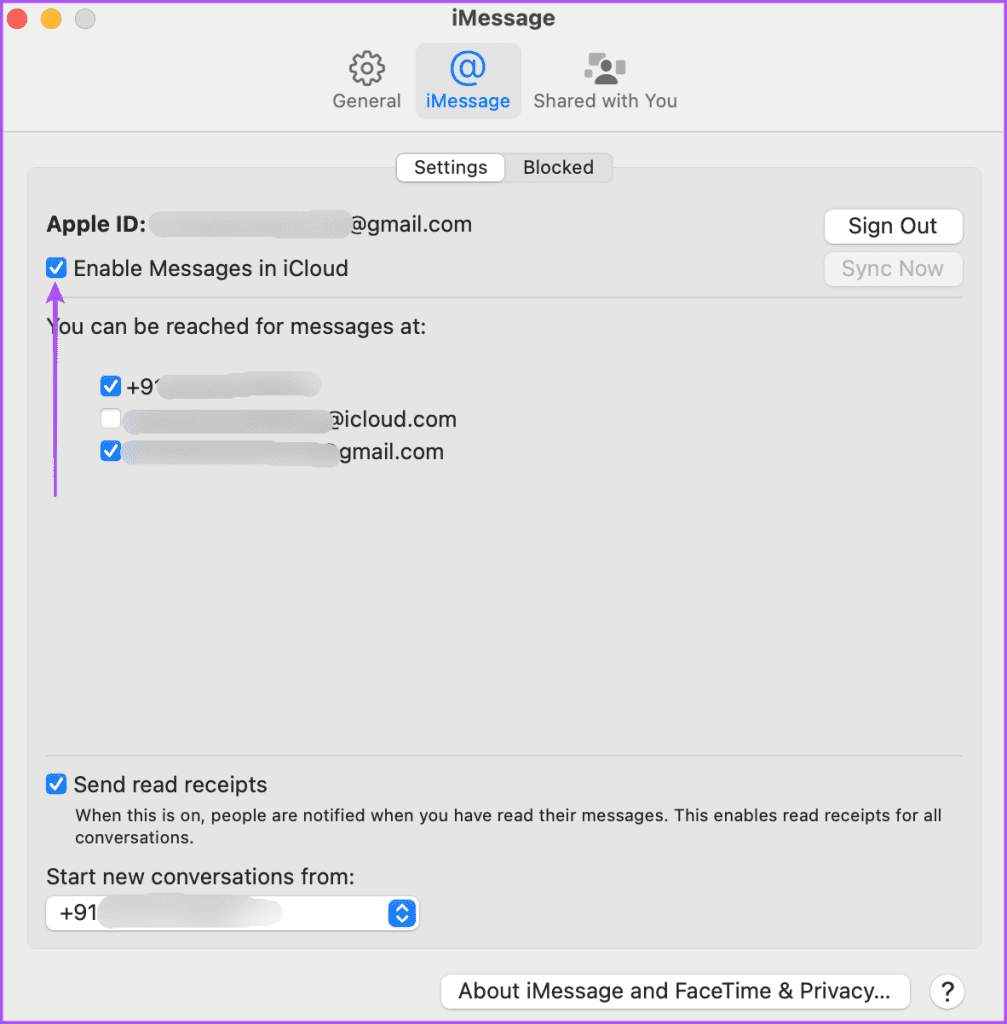
ステップ 5:数秒待ってから、チェックボックスを再度クリックします。
ステップ 6:すべてのメッセージがダウンロードされて同期されたら、問題が解決したかどうかを確認します。
3.メッセージアプリを強制終了して再起動する
iMessage テキストがまだ電子メールとして送信される場合は、メッセージ アプリを強制終了して再起動できます。これにより、デバイス上でアプリが新たに開始されます。
iPhone および iPad の場合
ステップ 1:ホーム画面で上にスワイプして押し続けると、バックグラウンド アプリ ウィンドウが表示されます。
ステップ 2:右にスワイプしてメッセージ アプリ ウィンドウを探し、上にスワイプして削除します。
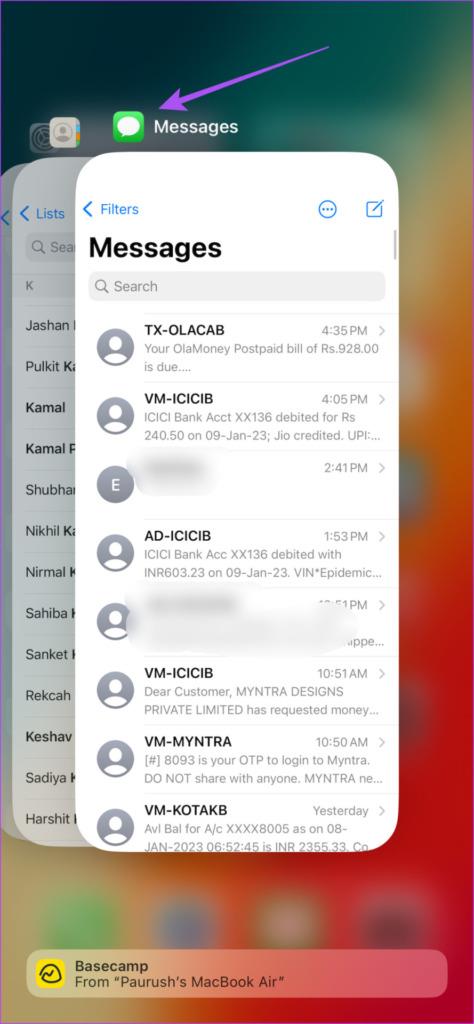
ステップ 3:メッセージ アプリを再起動し、問題が解決したかどうかを確認します。

Macの場合
ステップ 1:左上隅にある Apple アイコンをクリックし、「強制終了」を選択します。

ステップ 2:メッセージ アプリを選択し、[強制終了] ボタンをクリックします。
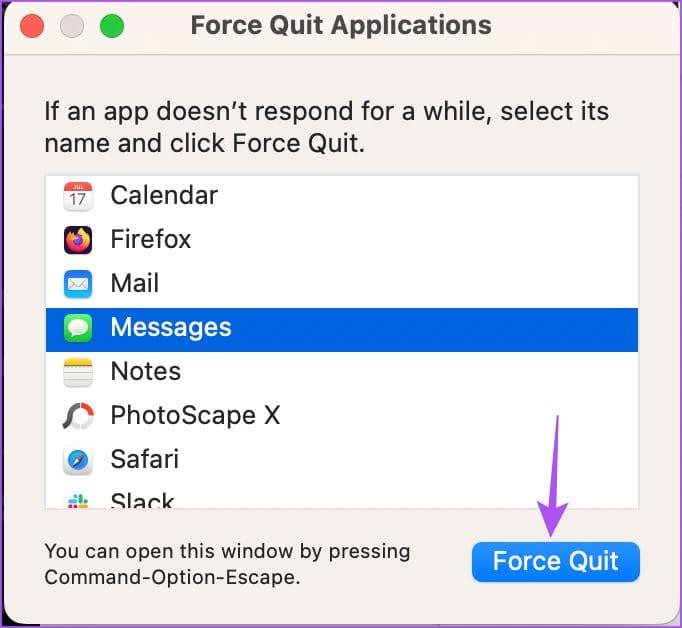
ステップ 3:メッセージを再起動し、問題が解決したかどうかを確認します。

4.メッセージアプリを更新する
メッセージ アプリの更新バージョンを iPhone、iPad、Mac にインストールできます。現在のバージョンには、iMessage でこの問題を引き起こしている可能性のあるいくつかのバグがある可能性があります。
iPhone および iPad の場合
ステップ 1:設定アプリを開き、「一般」をタップします。


ステップ 2:ソフトウェアアップデートを選択します。
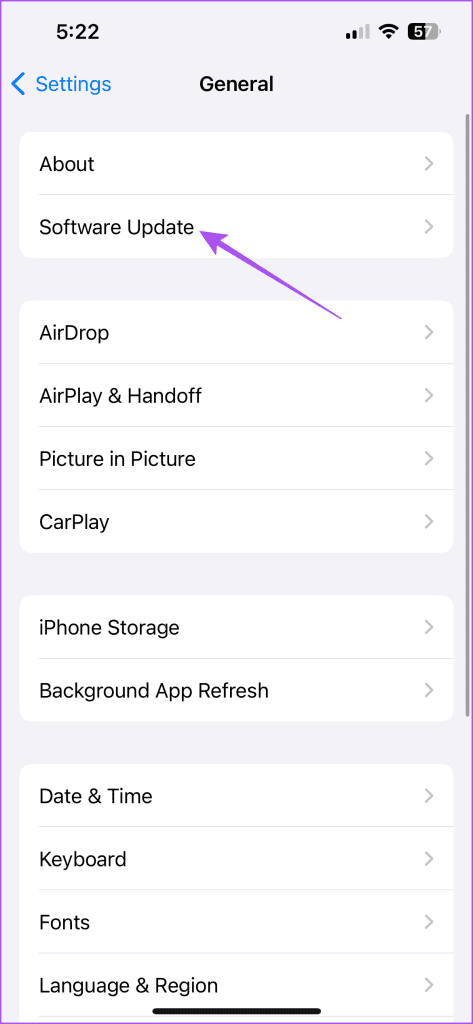
ステップ 3:アップデートが利用可能な場合は、ダウンロードしてインストールします。
ステップ 4:その後、メッセージ アプリを開いて、問題が解決したかどうかを確認します。

Macの場合
ステップ 1: Command + Spacebar キーボード ショートカットを押して Spotlight Search を開き、「ソフトウェア アップデートの確認」と入力して Return キーを押します。
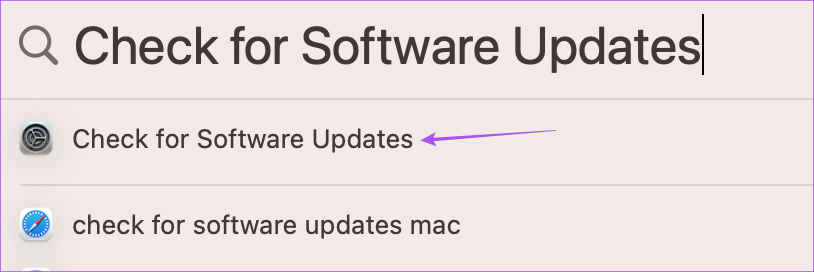
ステップ 2:アップデートが利用可能な場合は、ダウンロードしてインストールします。
ステップ 3:その後、メッセージ アプリを開いて、問題が解決したかどうかを確認します。
5.ネットワーク設定をリセットする
どの解決策も機能しない場合は、iPhone、iPad、Mac のネットワーク設定をリセットしてください。これにより、接続されているすべてのネットワーク設定が削除され、設定がデフォルトに復元されます。もちろん、Wi-Fi の詳細をもう一度追加する必要があり、新たなスタートとなります。
iPhone および iPad の場合
ステップ 1:設定アプリを開き、「一般」をタップします。


ステップ 2:一番下までスクロールして、「iPhone/iPad の転送またはリセット」を選択します。

ステップ 3: [リセット] をタップし、[ネットワーク設定のリセット] を選択します。
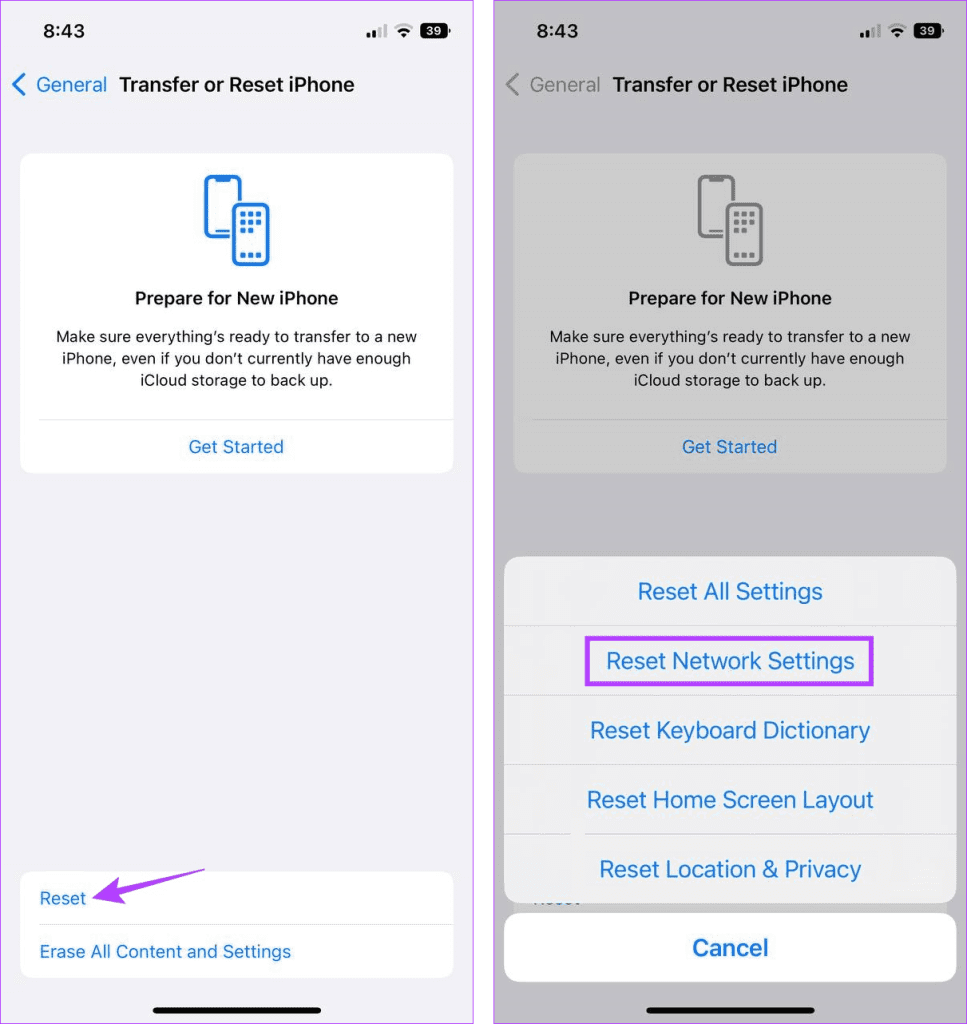
ステップ 4: [ネットワーク設定のリセット] をもう一度タップして確認します。
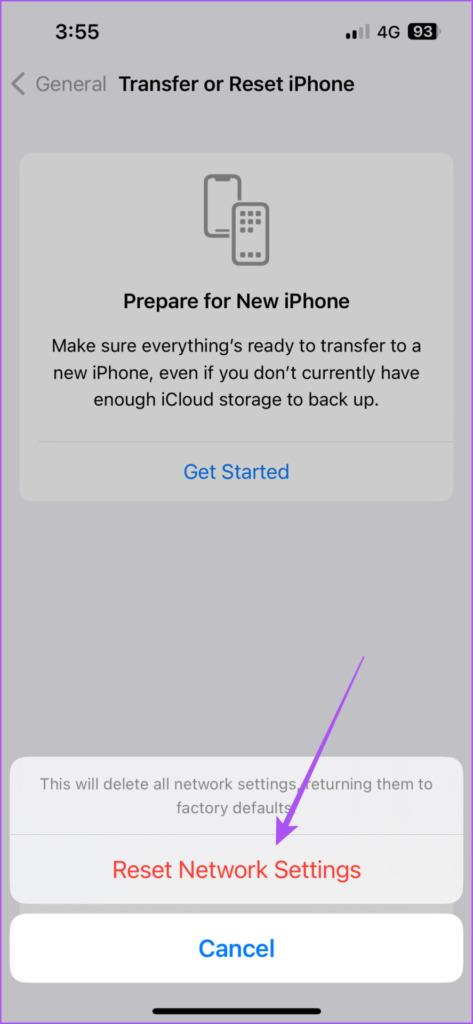
ステップ 5:その後、ネットワークに再度接続し、問題が解決したかどうかを確認します。
Macの場合
ステップ 1: Command + Spacebar キーボード ショートカットを押して Spotlight Search を開き、「Wi-Fi」と入力して Return キーを押します。
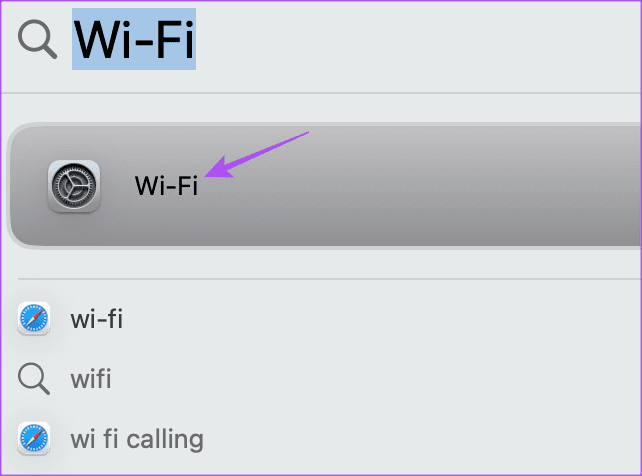
ステップ 2:接続されている Wi-Fi ネットワークの横にある [詳細] ボタンをクリックします。
ステップ 3: 「このネットワークを忘れる」をクリックします。
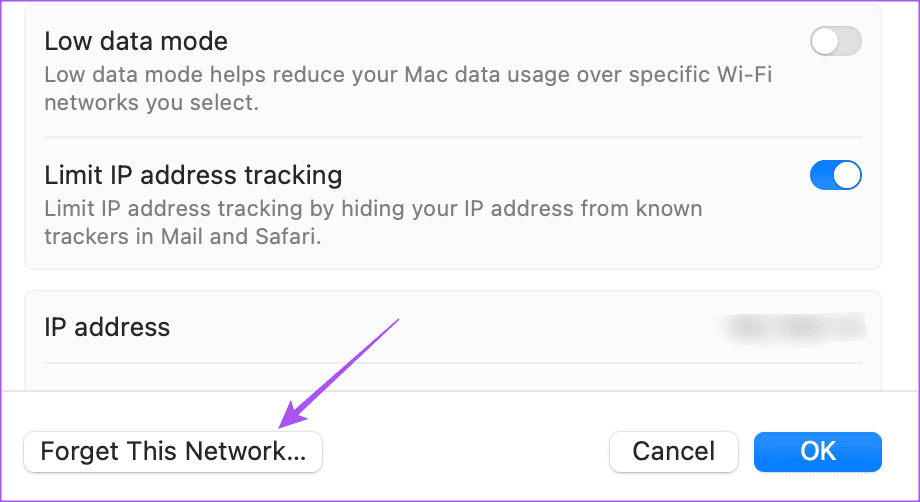
ステップ 4: [削除] をクリックして確認します。
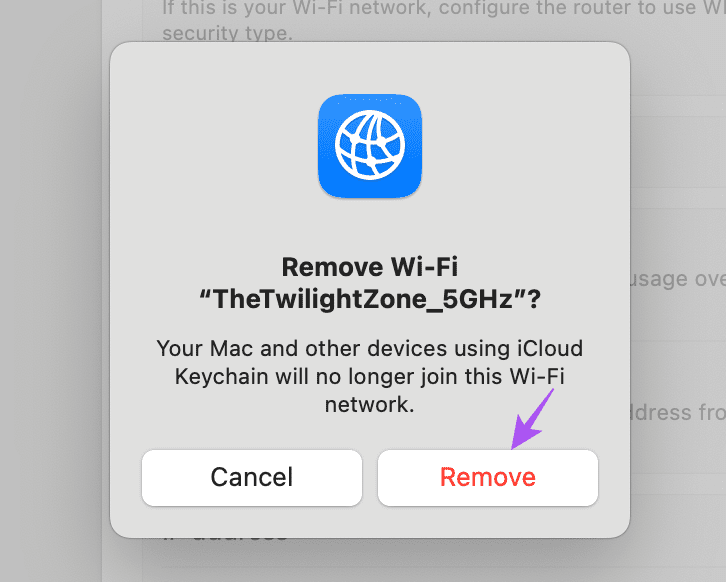
ステップ 5:ウィンドウを閉じて Wi-Fi に再度接続し、問題が解決したかどうかを確認します。
電話番号を使用して iMessage を送信する
これらの解決策は、電話番号ではなく電子メールから iMessage を送信する問題を解決するのに役立ちます。 iPhone や iPad でインターネットにアクセスできないときに、iMessage をテキスト メッセージとして送信したい場合があります。iMessage をテキスト メッセージとして強制的に送信する方法については、私たちの投稿を参照してください。